Docker 简单快速安装部署WordPress
作者:J.sky · 发表于:
2023-08-26T18:46:09.397753Z
· 更新于:2023-08-26T19:11:31.457875Z
· Tag: Docker WordPress
前几天在虚拟机Ubuntu里安装了Docker,其实就是打算使用Docker安装MySQL和WordPress,没想到安装部署的过程非常的简单,安装部署的过程记录如下。如果打算使用一个笔记,直接docker里部署一个wordpress就可以,功能对于日常笔记日记足够使用了。
准备工作
首先确定系统安装了Docker,关于Docker的安装可以参考这篇:Ubuntu 22 安装Docker过程记录
安装完毕之后,在Ubuntu系统下创建3个目录:/root/mysql /root/wp root/wp/html,这三个目录分别用来绑定保存MySQL数据、Docker的配置文件、WordPress文件目录。
一般我们都是ssh登录到服务器,所以可以先用电脑中的vscode创建一个dc.yml的容器配置文件:
version: '1'
services:
mysql:
image: mysql:latest
environment:
MYSQL_DATABASE: wordpress
MYSQL_ROOT_PASSWORD: 密码
ports:
- 3306:3306
volumes:
- /root/mysql:/var/lib/mysql
wordpress:
image: wordpress:latest
environment:
WORDPRESS_DB_HOST: mysql
WORDPRESS_DB_USER: root
WORDPRESS_DB_PASSWORD: 密码
WORDPRESS_DB_NAME: wordpress
ports:
- 8080:80
volumes:
- /root/wp/html:/var/www/html
volumes:
db_data:
wordpress_data:
这个配置文件设置了一些MySQL和WordPress的初始参数,包括MySQL root的密码,并且把两个容器链接到了一起,使用前请修改密码。
安装
scp "D:\VirtualBox VMs\dc.yml" root@192.168.0.22:/root/wp/
拷贝文件到指定的目录,上比的目录请修改成你对应的目录。
ssh root@192.168.0.22 # 连接主机
cd /root/wp # 进入目录
apt-get install docker-compose #安装docker-compose,如果你没有安装的话
docker-compose -f dc.yml up # 启动容器
等待Docker安装MySQL和WordPress,安装完毕后,在地址栏里输入:http://192.168.0.22:8080,就会看到WordPress的安装界面了。
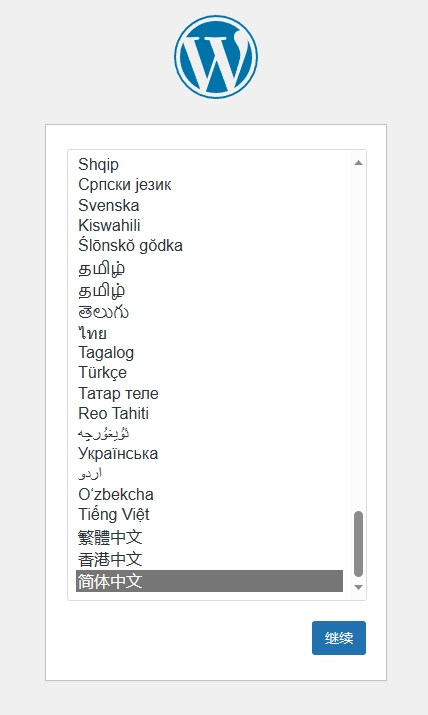
总结
docker-compose -f dc.yml up -d # 后台启动
docker-compose -f dc.yml down # 关闭当前的容器
程序的数据分别保存在对应的目录数据卷中,即使重新安装新建容器,只要指定之前的数据目录,就会数据持久化了不会丢失。